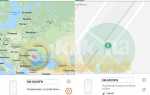Периодические зависания, вылеты приложений и прочие «глюки» — вполне типичная работа Android. Но, если они стали систематическими, то это нужно решать. Самый простой способ — сбросить все настройки на Андроиде до заводских. А о том, как это сделать – читайте в этой статье.
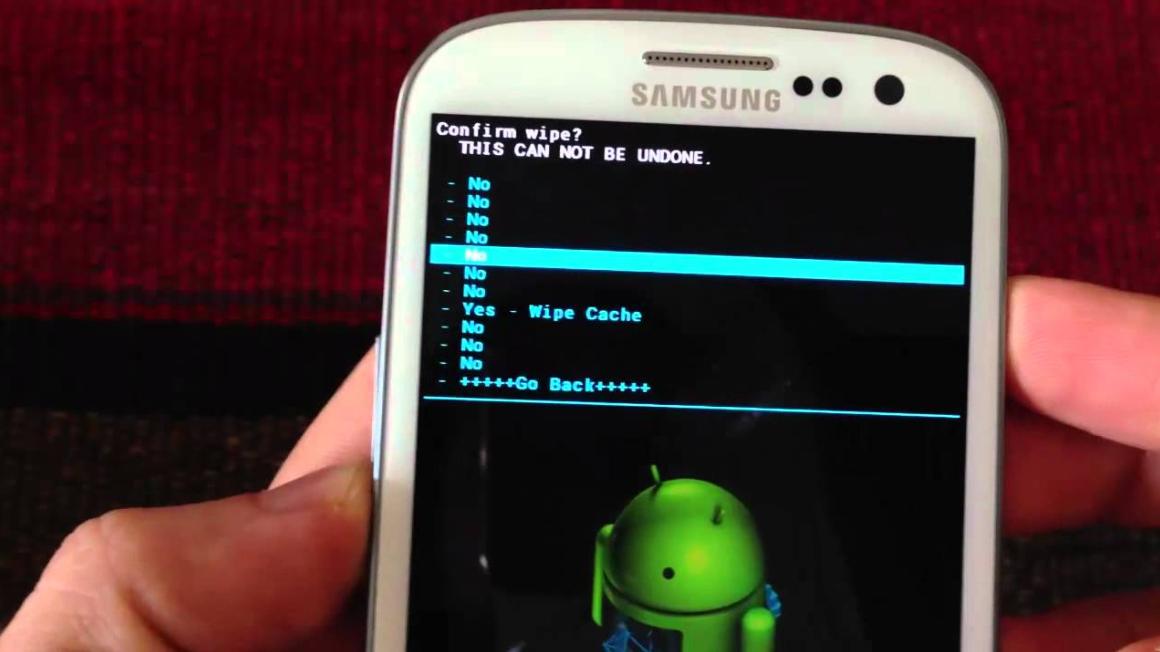
Подготовка перед хард ресетом
До того, как сделать хард ресет на Андроид – телефон нужно подготовить. Будет неудобно, если вы не сможете его включить или сотрутся важные фотографии.
Скопируйте с устройства важную информацию
До того, как сбросить телефон на заводские настройки, скопируйте все данные на ПК или карту памяти. Все данные при сбросе будут удалены, вместе с видео, фото, музыкой и т.д.

Выйдете из аккаунта Google
Если вы решили скинуть Самсунг до заводских настроек, то обязательно удалите свой аккаунт.
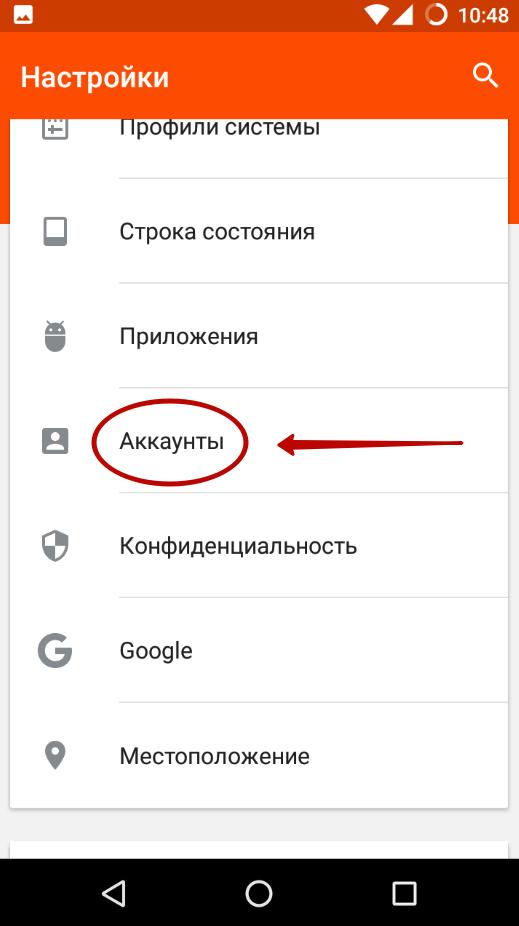
После восстановления, телефон будет требовать ввести именно те данные, которые были в установленной анкете, если вы их не помните – устройство не включится.
Способы сброса
Теперь можно рассмотреть, как сбросить Андроид до заводских настроек. Методов несколько и они все могут пригодиться.
Через параметры
Проще всего сделать сброс Android до заводских настроек через стандартные настройки. Делается это так:
1 Найдите ярлычок «Настройки» или «Параметры».
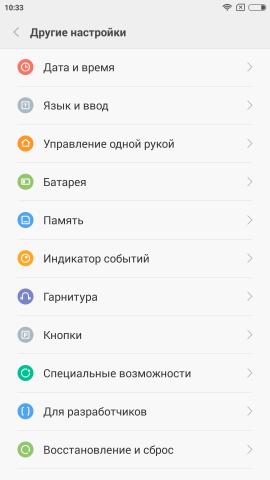
2 В появившейся ленте необходимо найти вкладку «Сброс до заводского состояния».
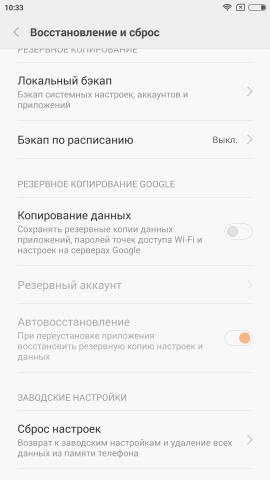
3 Как правило, здесь находится несколько подкатегорий, вроде «Бекап» и т.д. Вам необходима вкладка «Сброс к заводским настройкам». Иногда она называется по другому, но смысл сохраняется.
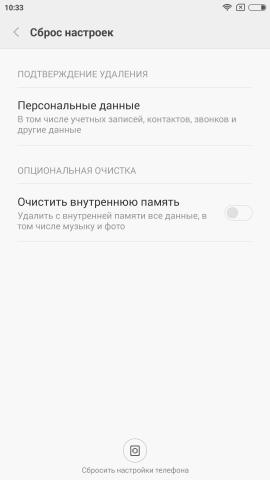
4 Осталось только подтвердить сброс настроек на Андроиде и процесс пойдет автоматически.
С помощью клавиш
Как восстановить заводские настройки, если смартфон затормозил и нет возможности В этом случае можно воспользоваться аппаратными кнопками.
Многие изготовители оставляют этот способ вернуться к заводским настройкам, если смартфон вошел в циклическую перезагрузку или включение доходит только до логотипа.
До того, как сделать полный сброс – нужно отключить телефон. Зажмите клавишу Power и держите, пока он не выключится.
Теперь нужно включить режим Recovery, оно же восстановление. На каждом телефоне есть своя комбинация и вот самые распространенные:
- Asus. Качелька громкости вниз и кнопка Power. Аналогичная комбинация работает и на Acer.
- Леново. Здесь, в зависимости от модели, работает 1 из 3 комбинаций: 2 клавиши качельки и Power; кнопка питания до вибрации и несколько раз качелька вверх; качелька вниз + Power.
- Huawei. Качелька + питание (держать 10 секунд).
- LG. Громкость вниз + кнопка включения.
- Samsung. На Самсунке выполняется комбинация: Home + качелька вверх + включение.
- Prestigio. Громкость вниз (иногда вверх) и включение.
- Xiaomi. Качелька вверх + Power. Как только увидите лого, уберите палец с клавиши Power.
Появятся системные настройки, в которых можно сделать сброс до заводских настроек. В некоторых смартфонах этот экран не активирует сенсор. В этом случае воспользуйтесь качельку и кнопку питания.
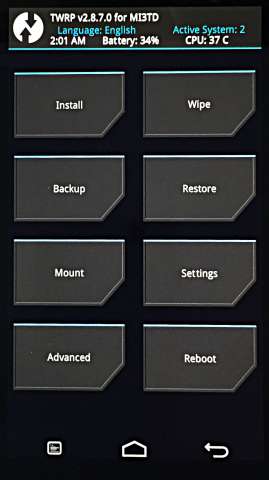
Чтобы сбросить все настройки на Андроиде, найдите пункт «factory reset».
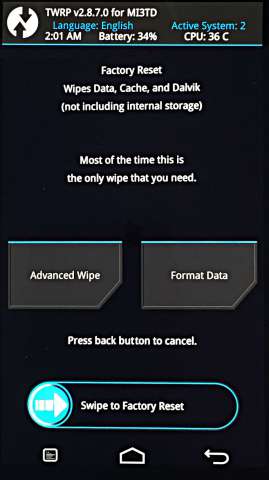
Согласитесь и процесс начнется автоматически. После нажмите Reboot System.
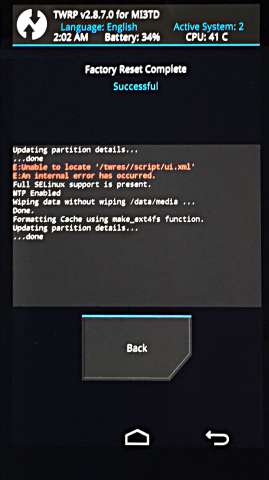
Восстановление цифровой комбинацией
Сбросить все настройки на телефоне можно весьма экстравагантно – цифровым кодом. Для этого зайдите в «Телефон» и введите один из следующих кодов:
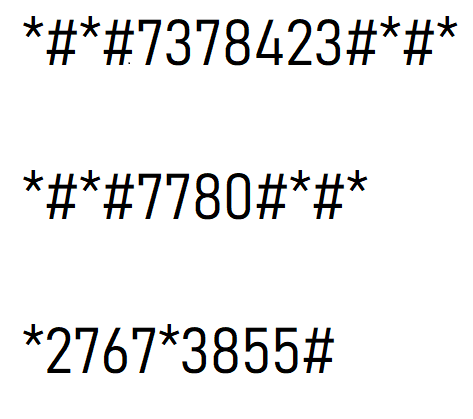
После этого телефон сам сбросится до заводских настроек Андроида.
Метод через ПК
Иногда сделать сброс настроек на Андроиде не получается, даже если сделать hard reset. Проблему нужно решать комплексно и понадобится компьютер. С официального сайта скачайте Android System Development Kit. Это — официальная программа, работающая на всех компьютерных ОС, включая Linux.

Ее нужно распаковать в папку “Program Files”. Как правило, она предлагается распаковщиком по умолчанию.
Теперь нужно перейти в ту папку, куда был распакован Android System Development Kit. Придется пользоваться командной строкой и, если ранее вы ей не пользовались, то внимательно читайте, как вернуть заводские настройки на телефоне:
- Нажмите на ярлычок «Мой компьютер» ПКМ и выберите вкладку «Свойства».
- Здесь найдите «Дополнительные параметры системы».
- Далее кликните по вкладке «Дополнительно» и «Переменные среды».
- Появится окно, где нужно найти «Системные переменные». Здесь необходимо найти вкладку «Изменить» и прокрутить в самый низ. Тут понадобится указать путь к папке, в которую вы ранее распаковали программу. Кстати, в начале пути необходимо указать спец.символ «;».
- После нажмите «Ок» и все. .
Подготовка программы закончена. Теперь подключите телефон через USB кабель к компьютеру. Откройте командную строку и скопируйте команду adb shell. После этого введите команду -wipe_data.
Все — восстановление пойдем самостоятельно. По истечению загрузки, вы можете отключить кабель и пользоваться телефоном, как и ранее.
Это был первый вариант, но есть и второй, с помощью программы Fastboot. Скачать ее можно на 4pda.ru/forum/index.php?showtopic=383300.

Этот метод может показаться более простым, так как действий выполнять нужно меньше.
! Кстати, перед тем, как сбросить lg и Huawei до заводских настроек, нужно разблокировать эту функцию в настройках.
Итак, нужно подготовить среду восстановления:
- После скачивания программы, распакуйте ее в корень диска «С».
- Теперь скачайте Java Development Kit и установите.
- Перейдите в папку «Android SDK» и откройте файл «Android».
- Установите пакет.
Теперь, чтобы обнулить смартфон, выполните следующее:
- Телефон отключите после чего зажмите Power и качельку.
- Откройте командную строку и введите ADB.
- Теперь нужно сделать хард ресет. Введите команду ./fastboot-w.
- Остается только перезагрузить телефон командой Fastboot.
Все, телефон окончательно сброшен до начальных настроек, и им можно пользоваться.